Cách khắc phục hình thu nhỏ trên Windows 10 (09.15.25)
Hình thu nhỏ tệp hoặc thư mục của bạn không hiển thị chính xác hoặc hoàn toàn không hiển thị? Đây là một vấn đề phổ biến trong Windows 10 có thể gây khó chịu hoặc khó hiểu cho người dùng. Bạn có thể thấy các tệp không có hình thu nhỏ Windows hoặc nếu có, nó có thể đang hiển thị hình ảnh thu nhỏ không chính xác. Điều này dẫn đến sự nhầm lẫn vì bạn không biết mình có đúng tệp mình đang tìm kiếm hay không.
Windows 10 xây dựng cơ sở dữ liệu bộ nhớ cache bao gồm các hình thu nhỏ cho mọi tệp, thư mục, video hoặc ảnh trên máy tính để bàn của bạn. Bất cứ khi nào bạn tạo một tệp mới, hình thu nhỏ của Windows sẽ tự động được tạo cho việc đó. Với cơ sở dữ liệu này, người dùng có thể xem bản xem trước của tệp hoặc nhìn thoáng qua nội dung của thư mục ngay cả khi không mở nó. Tuy nhiên, cơ sở dữ liệu hình thu nhỏ của Windows này chỉ phát triển đáng kể hơn theo thời gian khi bạn tạo nhiều tệp và thư mục hơn. Đôi khi cơ sở dữ liệu bị hỏng vì lý do nào đó và các hình thu nhỏ bị lộn xộn trong quá trình này. Đó là lý do tại sao đôi khi, bạn sẽ thấy hình ảnh thu nhỏ không chính xác và đôi khi, chúng hoàn toàn không khả dụng.
May mắn thay, Windows 10 cung cấp một số cách để đặt lại và xây dựng lại cơ sở dữ liệu chứa dữ liệu được sử dụng để hiển thị các bản xem trước tệp. Bài viết này sẽ hướng dẫn bạn cách tạo lại tệp thumbnail.db để giải quyết sự cố xem trước hình thu nhỏ của bạn.
Sử dụng Disk CleanupPhương pháp đơn giản nhất để xây dựng lại cơ sở dữ liệu hình thu nhỏ của Windows là sử dụng công cụ Disk Cleanup trên Windows 10. Để thực hiện việc này:
Mẹo chuyên nghiệp: Quét PC của bạn để tìm các vấn đề về hiệu suất, tệp rác, ứng dụng có hại và các mối đe dọa bảo mật
có thể gây ra sự cố hệ thống hoặc làm chậm hiệu suất.
Ưu đãi đặc biệt. Giới thiệu về Outbyte, hướng dẫn gỡ cài đặt, EULA, Chính sách quyền riêng tư.
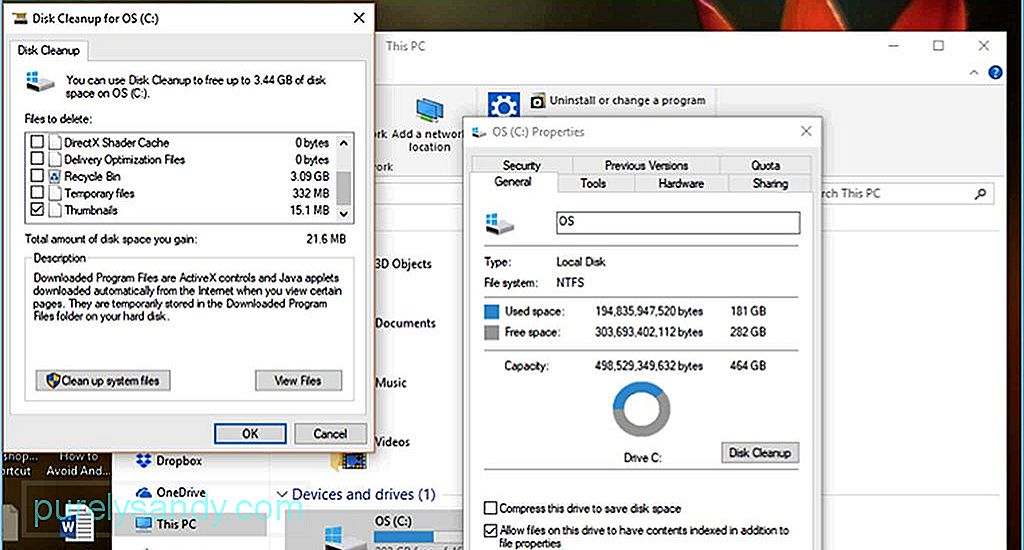
- Khởi chạy File Explorer .
- Ở bên trái -bảng bên cạnh, nhấp vào PC này .
- Nhấp chuột phải vào OS (C :) nơi cài đặt hệ điều hành Windows 10.
- Nhấp vào Các đặc tính . Nhấp vào nút Dọn dẹp ổ đĩa . Một cửa sổ nhỏ có thể bật lên tính toán dung lượng bạn có thể giải phóng bằng cách sử dụng Disk Cleanup.
- Cuộn xuống và tìm Hình thu nhỏ trong cửa sổ mới sẽ xuất hiện. Đảm bảo Hình thu nhỏ được chọn và bỏ chọn tất cả các tùy chọn khác.
- Nhấp vào OK , sau đó nhấp vào Xóa tệp để xác nhận tác vụ.
Trong trường hợp Disk Cleanup không hoạt động, bạn có thể thử sử dụng các dòng lệnh để xóa và sau đó tạo lại cơ sở dữ liệu hình thu nhỏ trên Windows 10. Để thực hiện việc này:
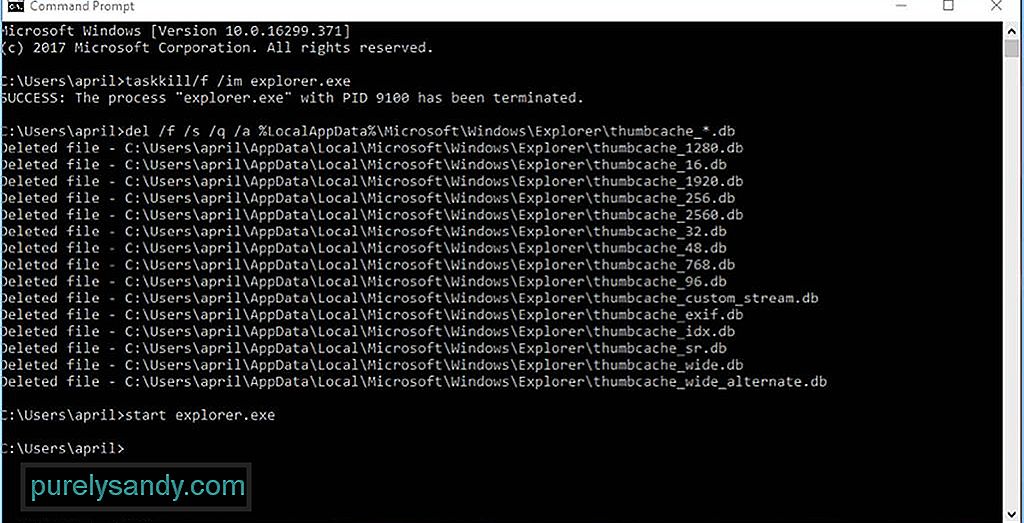
- Nhấp vào Bắt đầu và tìm kiếm Command Prompt.
- Nhấp chuột phải ứng dụng Command Prompt từ kết quả tìm kiếm và chọn Run với tư cách quản trị viên.
- Nhập lệnh sau vào bảng điều khiển để tắt File Explorer:
taskkill / f / im explorer.exe
- Nhấn Enter . Bạn sẽ chỉ còn lại một màn hình trống với nền đen, ngoại trừ bảng điều khiển lệnh.
- Nhập lệnh này để xóa bộ nhớ cache hình thu nhỏ của bạn mà không cần yêu cầu xác nhận, sau đó nhấn Nhập :
del / f / s / q / a% LocalAppData % \ Microsoft \ Windows \ Explorer \ thumbcache _ *. Db
- Nhập lệnh này để khởi động lại File Explorer:
start explorer.exe
- Nhấn Enter và đóng Command Prompt.
Giờ đây, bạn có thể duyệt các tệp và thư mục của mình bằng bản xem trước hình thu nhỏ chính xác. Bạn có thể thử cả hai phương pháp để đảm bảo xóa hoàn toàn bộ nhớ cache của hình thu nhỏ, vì vậy bạn có thể tạo một loạt hình thu nhỏ mới cho các tệp mới của mình.
Sử dụng ứng dụng của bên thứ baPhương pháp thứ ba là cách dễ nhất để xóa bộ nhớ cache hình thu nhỏ của bạn. Bạn có thể sử dụng ứng dụng của bên thứ ba như Outbyte PC Repair để xóa tất cả các tệp rác trên máy tính, bao gồm cả cơ sở dữ liệu hình ảnh thu nhỏ của bạn. PC Repair quét và xóa máy tính của bạn để tìm các tệp không cần thiết, tệp rác, bộ nhớ cache của trình duyệt và hình thu nhỏ cũng như các tệp tạm thời thường gây ra sự cố cho máy tính của bạn.
Khắc phục cài đặt thư mụcĐôi khi, sự cố hình thu nhỏ là do ai đó hoặc điều gì đó can thiệp vào cài đặt thư mục của bạn. Đó có thể là một người dùng khác hoặc một vi-rút gần đây đã xâm nhập vào hệ thống của bạn và làm hỏng cài đặt của bạn. Để sửa cài đặt thư mục của bạn, hãy làm theo các bước sau:
- Khởi chạy File Explorer .
- Nhấp vào tab Xem , sau đó nhấp vào Tùy chọn . Thao tác này sẽ mở ra các tùy chọn thư mục của bạn.
- Nhấp vào tab Xem .
- Bỏ chọn Luôn hiển thị biểu tượng, không bao giờ hiển thị hình thu nhỏ .
- Nhấp vào Áp dụng để các thay đổi có hiệu lực.
- Nhấp vào OK và đóng cửa sổ cài đặt.
Nếu sự cố cơ sở dữ liệu hình thu nhỏ của bạn là do cài đặt thư mục không chính xác, thì phương pháp này sẽ khắc phục sự cố và bạn sẽ có thể xem lại các hình ảnh thu nhỏ chính xác.
Video youtube.: Cách khắc phục hình thu nhỏ trên Windows 10
09, 2025

